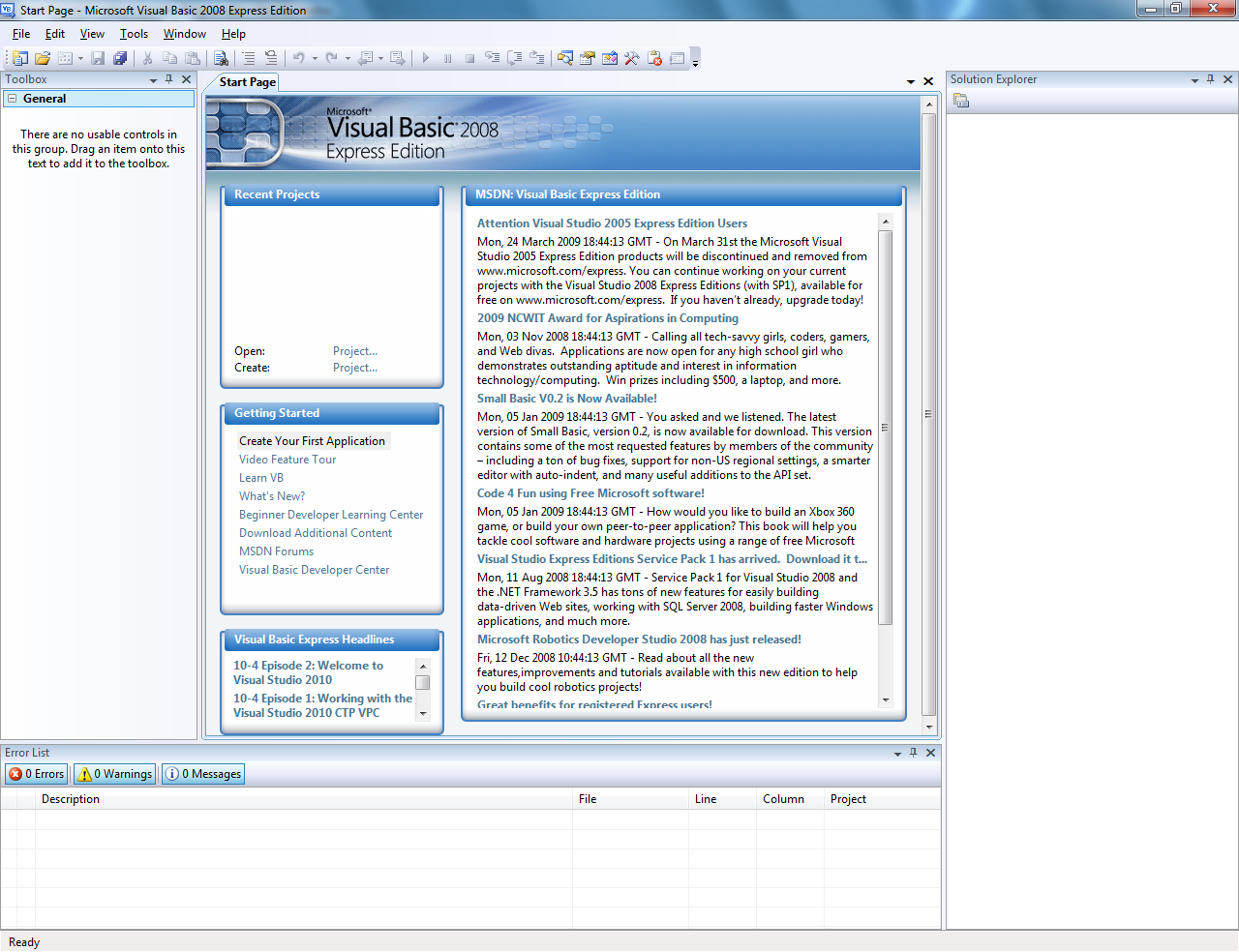V tomto prémiérovém díle nového kurzu Visual Basic .NET si probereme historii jazyka, nainstalujeme vývojové prostředí a napíšeme a spustíme první program.
Vítám všechny zájemce u kurzu programování v jazyce Visual Basic .NET (dále jen VB.NET). Tento kurz je koncipován pro naprosté začátečníky a klade si za úkol naučit zájemce programovat v jazyce, který je moderní, výkonný a přitom intuitivní a jednoduchý na pochopení. V průběhu kurzu bude probráno vše od nastavení prostředí a prvního programu až po pokročilé programovací techniky, složitější aplikace a webové stránky.
Toliko k učebnímu plánu a pusťme se do toho. Nejprve bych si dovolil zatížit čtenáře pár historickými fakty. První předchůdce VB.NET, nazývaný prostě a jednoduše BASIC, což je zkratka pro Beginner's All-purpose Symbolic Instruction Code, byl navrhnut roku 1963. U jeho zrodu stáli pánové John Kemeny a Thomas Kurz, pod jejichž dohledem byl následně implementován týmem studentů z Dartmouth College. Právě proto, jak se postupem času vyvíjely další dialekty BASICu, byl původní BASIC přejmenován na Dartmouth BASIC.
Právě z tohoto původního BASICu se jako jeden z potomků vyvinul Visual Basic od Microsoftu. Jeho první verze pro Windows vznikla v květnu 1991, pro DOS, kde bylo grafické rozhraní simulováno systémem COW (tvorba prvků pomocí sady rozšířených ASCII znaků), vyšla verze 1.0 v září 1992. Visual Basic poté prošel mnoha verzemi, z nichž poslední byl Visual Basic 6.0 vydaný v polovině roku 1998. Poté se jeho vývoj zastavil a jeho místo zaujal právě Visual Basic .NET. Ano jde právě o to .NET, protože tato verze už byla koncipována právě pro tvorbu programů v prostředí .NET Frameworku. To je, zjednodušeně řečeno, prostředí nutné pro běh programů napsaných v jakémkoli jazyce pro .NET, VB.NET tedy nevyjímaje. Ale drtivá většina uživatelů má .NET Framework už nainstalován, buď jako součást Service Packu 3 pro Windows XP (ve Vistách je .NET už přímo nainstalován), nebo jako nezbytnou komponentu pro běh nějakého jiného programu či hry. Ostatně, přesvědčte se sami; měl by se schovávat ve složce C:\WINDOWS\Microsoft.NET. Poslední verze VB.NET je Visual Basic .NET 2008, někdy také nazýván Visual Basic 9.0.
Tak, to bychom měli chvilku historie a můžeme konečně dělat něco zajímavého. V první řadě si musíme nainstalovat tzv. vývojové prostředí, neboli IDE. To je program, který nám výrazně usnadňuje vývoj aplikací a díky kterému nemusíme programovat v Poznámkovém bloku (i když samozřejmě můžeme). Suverénně nejlepší IDE pro VB.NET se příhodně nazývá Visual Basic 2008 Express Edition, pochází přímo od Microsoftu a, co je nejlepší, je naprosto zdarma. Stáhnout si jej můžete zde [ http://www.microsoft.com/express/vb/default.aspx ]. Instalační soubor má okolo 5 megabajtů, všechna potřebná data se stáhnou až při instalaci. Pokud už tedy máte nainstalováno, můžeme se s novým IDE seznámit.
Po spuštění IDE vás čeká tato obrazovka.
Úvodní stránka obsahuje seznam vašich projektů a RSS kanál Microsoft Developer Network (mimochodem, na MSDN lze najít mnoho řešení pro vaše případné potíže s programováním). My nyní klepneme v horním menu na položku File a zvolíme New Project, načež se nás IDE zeptá, jaký typ aplikace chceme vytvořit. My nyní zvolíme možnost Console Application. Do pole Name napište třeba PrvniLekce a potvďte. Po potvrzení uvidíte textový editor s tímto (nebo velmi podobným) textem:
Module Module1
Sub Main()
End Sub
End ModuleModule Module1. Touto řádkou je deklarován modul. Modul je ve VB.NET soubor příkazů. V tomto případě tedy celý náš program tvoří modul s názvem Module1. To není nic moc, takže si modul přejmenujeme na PrvniLekce - čili na prvním řádku bude toto: Module PrvniLekce. Jakmile změníte název modulu, zobrazí se vám u jeho názvu malá hnědá čárka. Když na ni najedete myší, zobrazí se vám kontextová nabídka. Klepněte na ni a měli byste vidět tlačítko nadepsané Rename 'Module1' to 'PrvniLekce'.
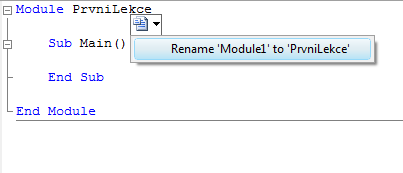
Další důležitou částí textu je Sub Main(). Sub je zkratka pro subprocedure, česky metodu, a ve VB.NET označuje oddělenou část programu vykonávající nějakou činnost. Sub s názvem Main může být v celém programu jenom jeden a označuje tzv. vstupní bod programu, neboli místo, odkud se začnou vykonávat zapsané instrukce. Další řádky (End Sub a End Module) značí pouze ukončení deklarace metody a modulu. Způsobem End <blablabla> je ve VB.NET ukončena většina deklarací.
A nyní napíšeme první řádky našeho programu. Nejdříve se ale musíme seznámit s Intellisense. Intellisense je jedna z nejúžasnějších a nejužitečnějších vlastností našeho IDE. Je to takový "našeptávač", díky kterému si nemusíme pamatovat všechen náš kód. Hned si to předvedeme v praxi:
Příkaz pro vypsání nějakého textu na obrazovku se jmenuje Console.WriteLine(). Toto můžeme buď napsat pokaždé, písmeno po písmenu, nebo nechat Intellisense, ať to napíše za nás mnohem rychleji. Ovšem to není jediné využití Intellisense. Co když zapomenete, zda má být Console.WriteLine() nebo Console.Writeline()? V takovýchto situacích je Intellisense nejužitečnější.
A jak to tedy funguje? Přesuňte kurzor mezi Sub Main() a End Sub a napište písmeno C. Okamžitě se nám objeví nabídka pro doplnění příkazů a deklarací začínajích na písmeno C. Ale je to seznam poněkud obsáhlý, takže ho zúžíme. Pokračujte napsáním o. Výběr se nám zúží a my můžeme buď nalistovat Console, nebo výběr nadále zužovat psaním dalších znaků. Tak či onak, jakmile máte v seznamu označené Console, stiskněte klávesu Tab a Intellisense vám doplní slovo Console.
Nyní budeme pokračovat napsáním příkazu pro vypsání textu na obrazovku, čili WriteLine. Za slovo Console napište "." (tečku). Okamžitě se zobrazí nabídka příkazů, tentokrát ale limitovaná tím, že zobrazí pouze příkazy patřící ke Console. Takže obdobným způsobem nalistujte příkaz WriteLine a potvrďte. Ještě dopište "()" (pár závorek) a je to.
No jo, řeknete si, jak má ale program vědět, co chci vypsat? Řešení je takovéto: příkaz WriteLine přijímá text, který má vypsat jako parametr. Parametry se zapisují mezi závorky na konci příkazu. Vzhledem k tomu, že text, který chceme vypsat je řetězec, musíme jej ještě uzavřít mezi pár uvozovek. Takže náš program zatím vypadá takto:
Module PrvniLekce
Sub Main()
Console.WriteLine("Ahoj světe Visual Basicu.NET")
End Sub
End ModuleNyní si soubor uložte stisknutím kláves Ctrl+S. Pozor, pokud nechcete, aby váš projekt zanikl se zavřením IDE, musíte uložit ještě celý projekt, a to kombinací Ctrl+Shift+S. A máme vše připraveno ke spuštění našeho programu! V menu Debug zvolte Start Debugging nebo prostě jen stiskněte F5 a jedem. Ale co to? Objeví se černé okno, ale hned zase zmizí. Což samozřejmě nechceme, a proto pod příkaz Console.WriteLine doplníme (opět s použitím Intellisense) na nový řádek Console.ReadLine(). Ten, zjednodušeně řečeno, pozastaví program do doby, než stiskneme Enter. Pak má další, sofistikovanější využití, ale zatím nám stačí tohle. Pokud program spustíme nyní, okno už nezmizí a vidíme náš pozdrav. Pokud vám cokoli nefunguje, ujistěte se, že váš kód vypadá přesně takhle:
Module PrvniLekce
Sub Main()
Console.WriteLine("Ahoj světe Visual Basicu.NET")
Console.ReadLine()
End Sub
End ModuleTak, tímto bych ukončil úvodní díl seriálu. Příště se podíváme trochu zblízka na ony příkazy VB.NET a také si vysvětlíme pojem proměnná. Zatím se naučte pořádně zacházet s Intellisense - je to vskutku důležitá věcička. Těším se na viděnou (na přečtenou?) u dalšího dílu.